Za većinu slušatelja podcasta dolazi trenutak kada imate previše neispunjenih emisija, zauzimajući previše prostora na vašem iPhoneu ili iPadu. Srećom, ovo je problem koji se lako rješava.
Vratite dragocjeni prostor za pohranu brisanjem epizoda koje ne morate spremiti lokalno i spriječite da aplikacija Podcasts ubuduće gomila sadržaj. Pokazat ćemo vam kako.
Ako uživate u dobrom podcastu poput CultCast (besramni utikač) redovita je zabava za vas, vjerojatno ćete se pretplatiti na hrpu različitih emisija koje svaki tjedan šalju nove epizode na vaše uređaje.
Prema zadanim postavkama, ove će se epizode preuzeti tako da ih možete uživati bilo kada i bilo gdje - sa ili bez podatkovne veze. I neće se ukloniti s vašeg uređaja dok ih u potpunosti ne poslušate.
Vratite pohranu koju su ukrali Podcasti
S vremenom se ti podcasti zbrajaju. To može biti pravi problem za one koji se stalno bore kako bi osigurali da barem imaju neki slobodan prostor za spremanje novih fotografija i videozapisa te preuzimanje novih aplikacija.
Ako nepodignuti podcasti zauzimaju previše prostora na vašem iPhoneu ili iPadu, možda je vrijeme da neke od njih uklonite ručno. Možda biste čak htjeli potpuno onemogućiti automatsko preuzimanje epizoda.
U ovom praktičnom vodiču pokazat ćemo vam kako to učiniti u trenu.
Kako izbrisati nepodignute podcaste
Postoje dva načina za brisanje nepodignutih podcasta sa vašeg iPhonea ili iPada. Neispunjene epizode možete izbrisati pojedinačno ili možete izbrisati cijele emisije koje više ne planirate slušati.
Obje metode postižu isti rezultat, iako će uklanjanje cijelih emisija obično osloboditi više prostora za pohranu, a obje su vrlo jednostavne. Odaberite onu koja vam odgovara:
Metoda 1: Brisanje pojedinačnih epizoda
- Otvori Podcasti app.
- Dodirnite Knjižnica karticu, a zatim dodirnite Preuzete epizode.
- Pomičite se po popisu i prijeđite prstom ulijevo za sve epizode koje više ne želite zadržati, a zatim dodirnite Ukloniti.
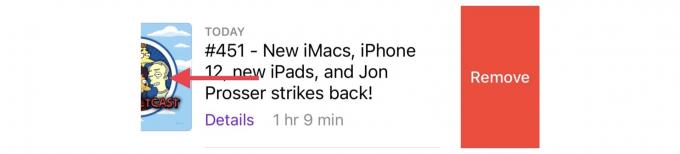
Snimka zaslona: Cult of Mac
Metoda 2: Brisanje cijelih emisija
- Otvori Podcasti app.
- Dodirnite Knjižnica tab.
- Pomičite se po popisu i odaberite emisije koje više ne želite zadržati.
- Dodirnite opcije (...) gumb, a zatim dodirnite Izbriši iz biblioteke.

Snimka zaslona: Cult of Mac
Ako želite spriječiti da Podcasti ubuduće preuzimaju nove epizode ovih emisija, također ćete morati Otkaži pretplatu.
Kako blokirati automatsko preuzimanje podcasta
Sada kada vaša biblioteka Podcasts izgleda malo čišće, možda biste trebali poduzeti korake kako biste osigurali da se ovakva situacija ne ponovi. Brz i jednostavan način za to je blokiranje automatskog preuzimanja.
To sprječava podcaste da spremaju nove epizode emisija na koje ste pretplaćeni. Umjesto toga, možete emitirati te epizode kad god želite slušati ili ih preuzeti ručno da biste uživali u njima izvan mreže.
Opet, za to postoje dvije metode. Jedan je onemogućiti sva preuzimanja za sve emisije; drugi je onemogućavanje preuzimanja za određene emisije.
Metoda 1: Onemogućite sva preuzimanja podcasta
- Otvori Postavke app.
- Dodirnite Podcasti.
- Dodirnite Preuzmite epizode.
- Odaberite Isključeno.
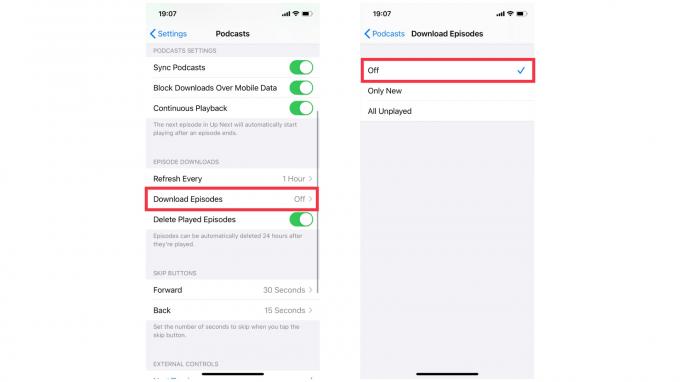
Snimka zaslona: Cult of Mac
2. način: Onemogućite preuzimanje pojedinačnih emisija
- Otvori Podcasti app.
- Dodirnite Knjižnica tab.
- Pomičite se po popisu i odaberite sve emisije iz kojih više ne želite automatski primati nove epizode.
- Dodirnite opcije (...) gumb, a zatim dodirnite Postavke po želji korisnika.
- Odaberite Preuzmite epizode, a zatim odaberite Isključeno.

Snimka zaslona: Cult of Mac
Ako namjeravate nastaviti preuzimati neke emisije, bilo bi dobro provjeriti jesu li podcasti automatsko uklanjanje preuzetih epizoda nakon što su preslušane i da imate ograničenja na mjestu.
Kako upravljati preuzimanjima podcasta
To će vam pomoći da u budućnosti ne završite s velikim katalogom preuzetih podcasta koji zauzimaju dragocjen prostor za pohranu.
Automatski izbrišite reproducirane podcaste
- Otvori Postavke app.
- Dodirnite Podcasti.
- Osigurajte Brisanje reproduciranih epizoda je omogućeno.
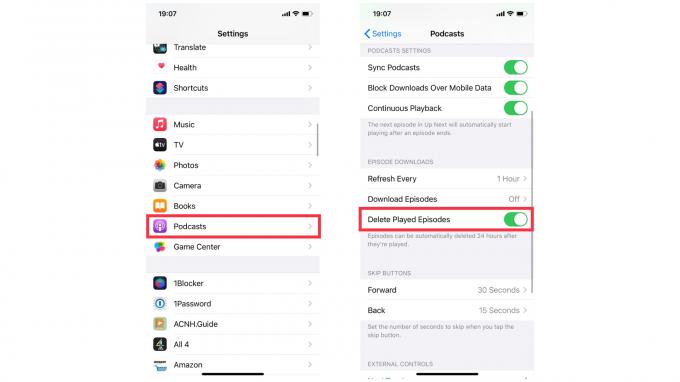
Snimka zaslona: Cult of Mac
Ograničite preuzimanje epizoda
- Otvori Podcasti app.
- Dodirnite Knjižnica tab.
- Odaberite emisiju koju želite ograničiti.
- Dodirnite opcije (...) gumb, a zatim dodirnite Postavke.
- Odaberi Postavke po želji korisnika, zatim dodirnite Ograničite epizode.
- Odaberite granicu koja vam odgovara.

Snimka zaslona: Cult of Mac
Ako se pretplatite na veliki broj podcasta i želite dopustiti preuzimanje epizoda, možda ćete otkriti da održavanje vaše biblioteke i sve pod kontrolom postaje pomalo redovit zadatak.
No ako primijenite neke od gore navedenih mjera za uštedu prostora, ručno održavanje trebalo bi biti brže i daleko rjeđe.


